Die neue Sideloading-Richtlinie von Android Oreo

In Android-Versionen können Anwendungen, die nicht im Play Store gefunden wurden, universell "seitengeladen" werden, indem ein Kästchen in der Liste angekreuzt wird Sicherheitsmenü des Geräts. Bei Oreo ändert sich das.
So funktioniert das Laden von Sideloading
Wenn Sie in früheren Versionen von Android eine Anwendung installieren wollten, die nicht im Play Store gefunden wurde - ein Vorgang namens "Sideloading" -, mussten Sie in die Einstellungen wechseln > Sicherheitsmenü und aktivieren Sie eine Funktion namens "Unbekannte Quellen". Dies bedeutet im Wesentlichen, dass das Telefon Sicherheitsprotokolle ignoriert, die für Apps außerhalb der offiziellen Kanäle eingerichtet wurden, und die Installation zulassen.
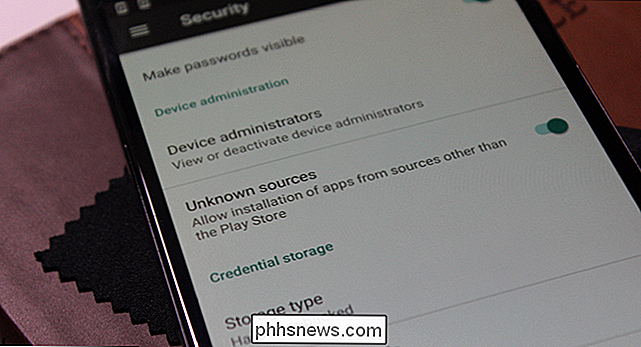
Dies ist eine hervorragende Funktion wegen vielen Gründen. Entwickler können ihre Apps zum Testen außerhalb des Play Stores freigeben. Es gibt Benutzern die Kontrolle, Anwendungen manuell zu aktualisieren, bevor das Update offiziell auf ihren Mobilteilen verfügbar ist. Zum größten Teil ist es eine gute Sache.
RELATED: So laden Sie Apps auf Android
Aber wie mit den meisten Dingen, die von Natur aus gut sind, gibt es eine dunkle Seite. Wenn Sie diese Funktion aktivieren, können Viren und andere Formen bösartiger Software auf Smartphones gelangen. Zum Beispiel waren einige der größten Bedrohungen für Android mit Anwendungen, die direkt von SMS-Nachrichten mit wenig bis keine Interaktion vom Benutzer selbst installieren können. Das ist gruselig.
Wie sich Sideloading in Oreo geändert hat
Also hat Google mit Oreo entschieden, wie die Funktion Unbekannte Quellen funktioniert. Anstatt eine einfache Umschaltfunktion zu verwenden, mit der beliebige -Anwendungen Anwendungen von Drittanbietern herunterladen und installieren können, ist diese Funktion nun pro Anwendung aktiviert. Es ist unglaublich schlau.
Zum Beispiel lade ich persönlich oft Apps herunter, die ich von APKMirror heruntergeladen habe. Da diese alle über meinen Standardbrowser - Chrome Beta - heruntergeladen werden, kann ich einfach nur diese Anwendung installieren, um Software zu installieren. Das bedeutet, dass jedes APK (Android Package Kit), das ich mit Chrome Beta herunterlade, die Sicherheitseinstellungen von Android (und damit von Google Play Protect) umgehen kann, aber wenn ich dasselbe mit einem anderen Browser oder sogar anderen Chrome-Versionen versuchte. Diese Installation wäre blockiert. Ich bin sicher, dass Sie bereits sehen können, wie das vorteilhaft ist.
Ein anderes großartiges Beispiel ist Amazon Underground. Das ist Amazon Shopping-Slash-Appstore alles in einem Paket. Google gestattet keine Appstores von Google Play, sodass der Amazon Appstore nicht direkt aus dem Play Store heruntergeladen werden kann. Amazon hat einen Weg gefunden, diese Einschränkung zu umgehen, indem es die Underground-App als kostenlosen Download aus dem Internet anbietet. Mit der Underground-App können Benutzer alles installieren, was im Appstore von Amazon verfügbar ist.
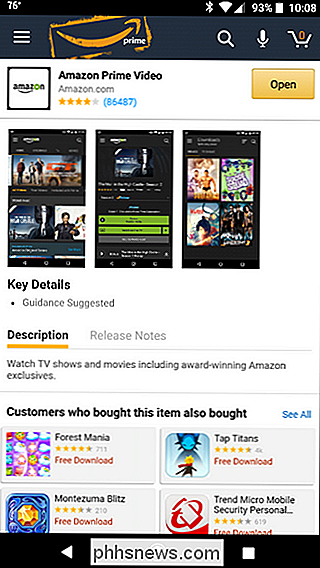
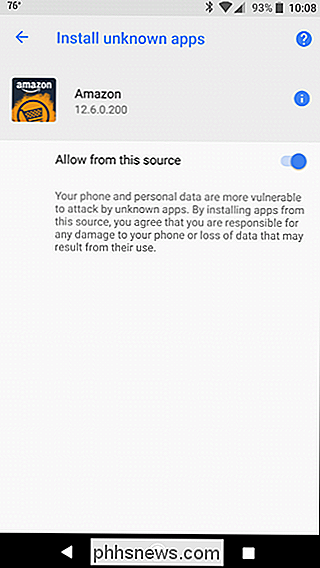
Somit ist die neue Sideloading-Richtlinie wirklich von Vorteil. In der Vergangenheit haben Benutzer, die den Amazon Appstore verwenden, die Option "Unbekannte Quellen" immer aktiviert, sodass Anwendungen problemlos installiert oder aktualisiert werden können. In Oreo kann jedoch die Installation unbekannter Quellen einfach für die Amazon Underground App aktiviert werden. Dadurch können Apps nach Bedarf installiert werden, aber auch der Rest des Systems bleibt geschützt. Es ist ein brillanter Kompromiss.
So greifen Sie auf die neuen Sideloading-Einstellungen von Android zu
Nachdem Sie nun wissen, was geändert wurde und warum, sprechen wir darüber, wo Sie diese neuen Einstellungen finden können.
Geben Sie zunächst der Benachrichtigung einen Zug und Tippen Sie auf das Zahnradsymbol, um in das Einstellungsmenü zu gelangen.
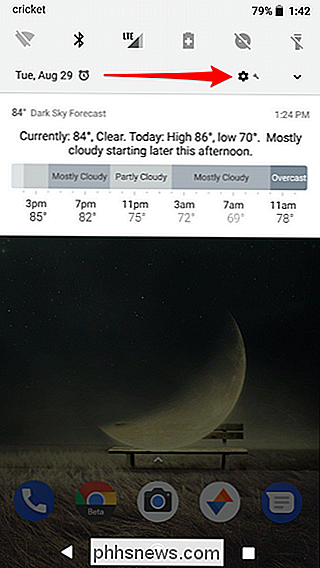
Tippen Sie dort auf Apps & Benachrichtigungen und erweitern Sie das Dropdown-Menü Erweitert.
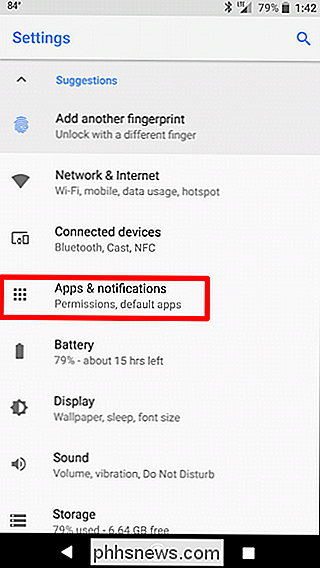

Wählen Sie Spezial-App-Zugang und dann "Unbekannte Apps installieren" ganz unten in diesem Menü .
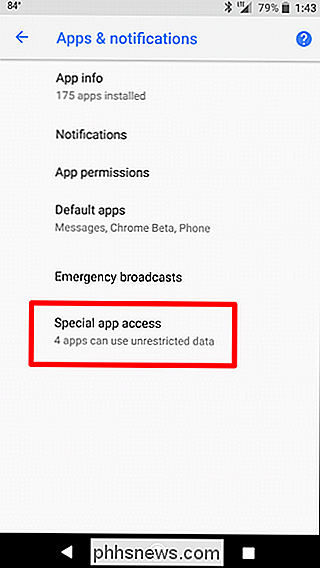
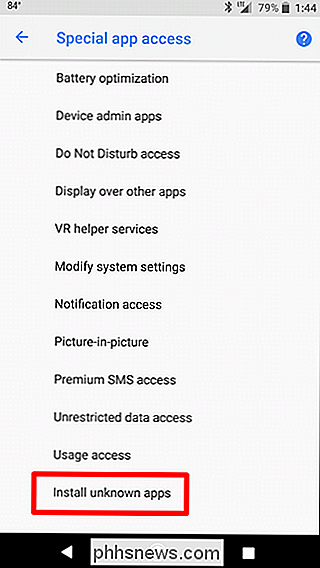
Wählen Sie die App aus, von der das Sideloaden zugelassen werden soll, und tippen Sie dann auf den Schalter, um die Funktion zu aktivieren.
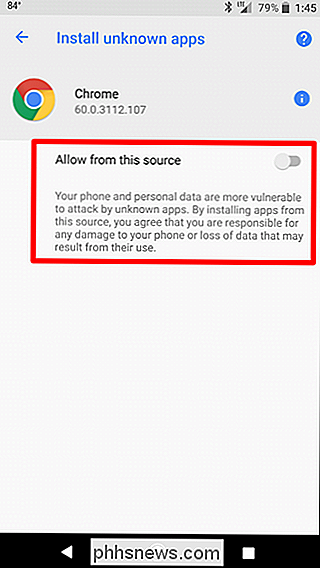
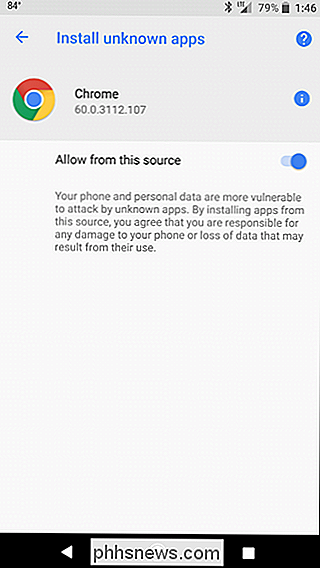
Fertig und fertig.

Vergessen Sie die Facebook-App: Verwenden Sie die mobile Website für eine weniger nervige Erfahrung
Die Android- und iPhone-Apps von Facebook sind nicht besonders gut. Die iPhone-App hat Fehler, die dazu führen, dass der Akku im Hintergrund verbraucht wird und bis zu 20% Ihres Akkus auf Android-Geräten verbraucht. Außerdem soll Facebook seine Android-App einmal absichtlich einmal abstürzen lassen. Anstatt die schreckliche App zu akzeptieren, können Sie stattdessen Facebooks mobile Website mit ziemlich vollem Funktionsumfang nutzen.

So erhalten Sie die Esc-Taste Ihres Macs, indem Sie sie neu zuweisen. Feststelltaste
Die Berührungsleiste des neuen Apple MacBook Pro ist sinnvoll. Die oberste Tastenreihe hat seit über einem Jahrzehnt bestimmte Funktionen auf Macs erfüllt; Warum lassen sich diese spezifischen Funktionen nicht ändern, je nachdem, welche Anwendung Sie verwenden? Aber es gibt einen Schlüssel, den UNIX-Benutzer der alten Schule - besonders Emacs-Fans - vermissen werden: Escape.

![Chaos auf Bestellung: So kann die Programm-Deinstallation Ihren PC retten [Gesponsert]](http://phhsnews.com/img/how-to-2018/chaos-to-order-how-program-uninstallation-can-save-your-pc.png)

